以上のような要望にお応えします。
記事の作成者
✔️YoutubeMusic使用中
✔️年間チェックは500曲以上
この記事では、そんな私がYoutubeMusicで
・プレイリストの作成方法
・おすすめのミックスリスト
を中心にご紹介します。
この記事を読めば、お気に入りのプレイリストを簡単に作れますよ。
プレイリスト作成方法
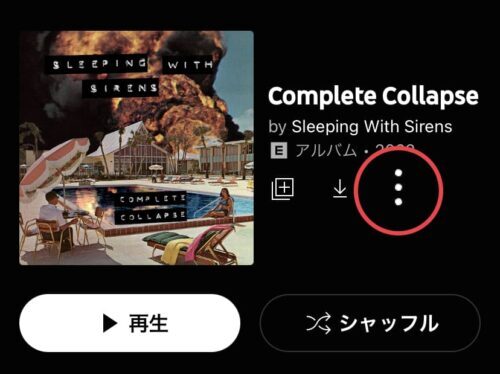
まずはアルバムやシングル名の横にある・・・をタップ
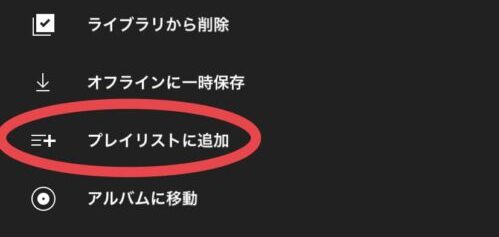
プレイリストに追加を選びます。
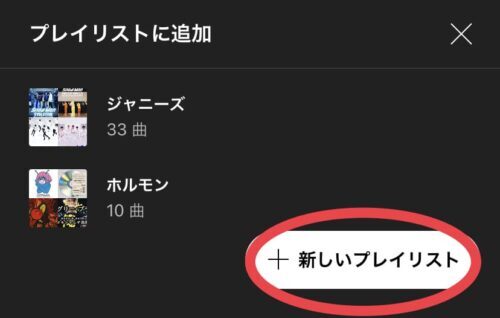
すでに作られているプレイリストが一覧で表示されていますが
今回は新しいプレイリストを選びます。
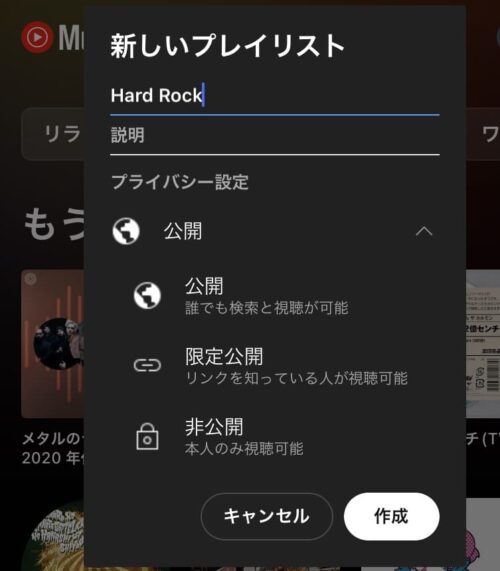
最後にプレイリスト名を入力して作成を押せばOK。(今回はHard Rock)
この時プライバシー設定は、限定公開か非公開がオススメですね。
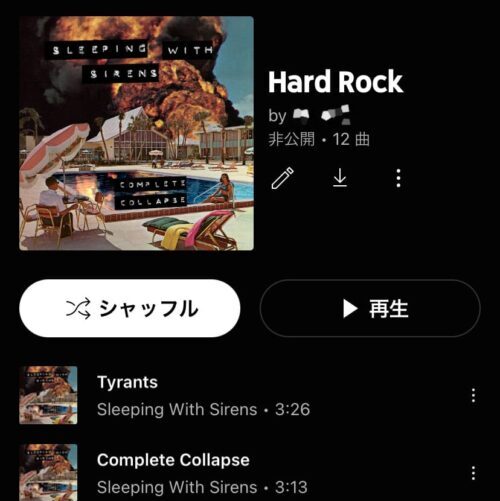
公開するとGoogleアカウントに登録した名前も表示されてしまいます。
もし公開するならアカウントに本名は登録しないようにしましょう。
ちなみに作成済みのプレイリストに追加したいなら
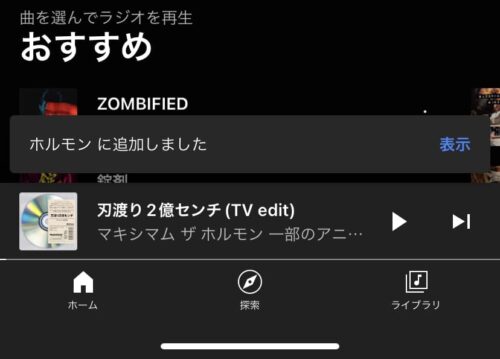
一覧にあるプレイリストをタップするだけでOK。
シングル・アルバム以外にプレイリストにある曲を、他のプレイリストに追加することもできます。
1つのプレイリストには5000曲まで追加が可能なので、どんどん追加していきましょう。
ライブラリへの追加方法
好きなプレイリストを何度も検索して探すのは面倒ですよね?
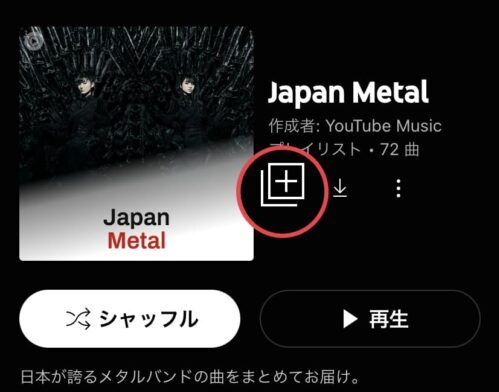
そんな時はプレイリスト名の下にある、プラスボタンを選ぶだけで
あなたのライブラリに追加が完了。
これでいつでも好きな曲をチェックできますよ。
楽曲の順番を変える方法
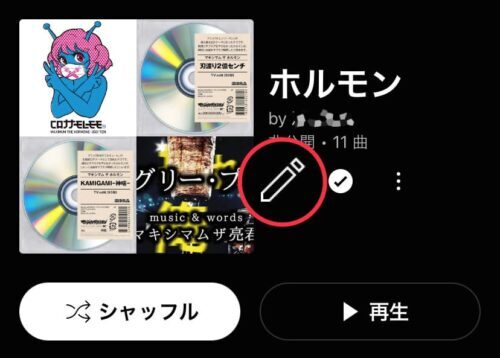
プレイリスト名下にある編集ボタンを選ぶと
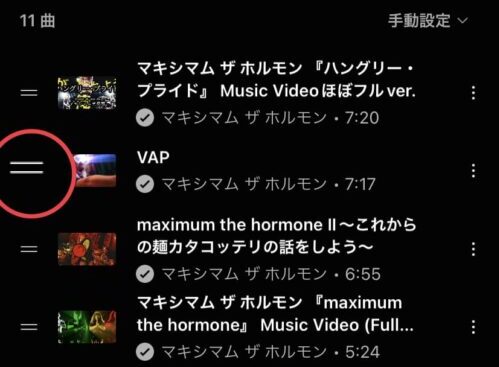
プレイリスト内の曲が一覧で表示されます。
曲名の左にある、2本線をタップしながら移動させれば
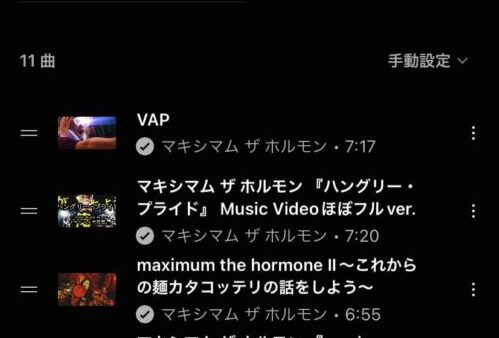
順番を自由に変えることができますよ。
最後に右上にある完了タップすればOK。
楽曲のダウンロード方法
再生にはスマホのデータ通信を使います。
気付いた時にはデータをかなり使ったりしてませんか?
もし気になる場合は、プレイリストを丸ごとダウンロードしてみましょう。
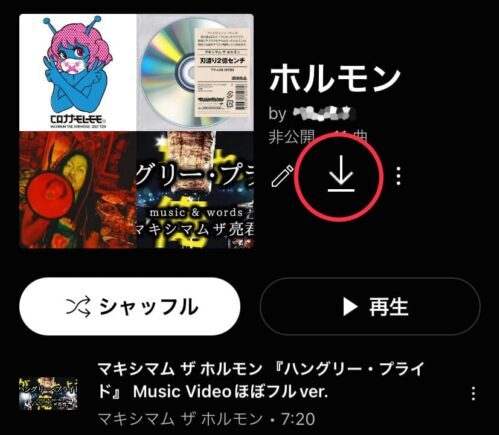
下矢印をタップで、全曲のダウンロードが開始。
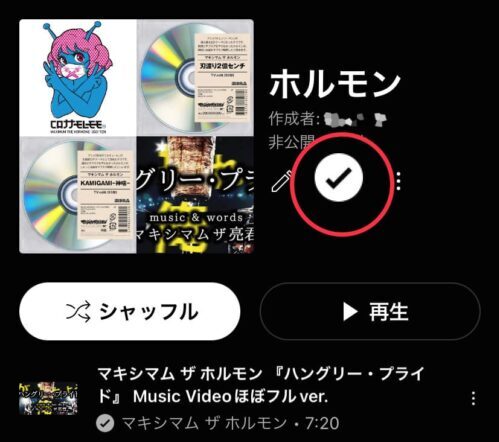
チェックマークに変わり、各曲にも同じマークが付きますよ。
これでいつでもデータ通信を消費せずに、曲を楽しむことができます。
曲数が多いとダウンロードにも大量のデータ通信が。
もしスマホ通信を使いたくない場合は設定を変えてみましょう。
詳しくは下の記事で紹介しています。
※ダウンロードできるのはPremium会員のみ
YoutubeMusicでダウンロード&オフライン再生するには?
おすすめのミックスリスト

Youtubeではミックスリストという履歴や評価をもとに専用プレイリストが用意されてます。
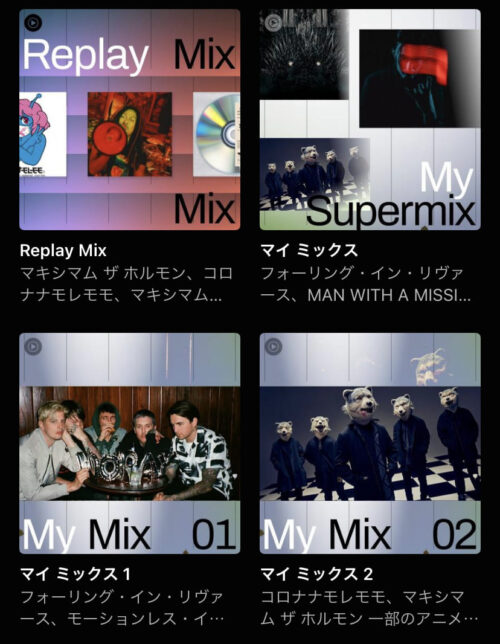
・マイミックス
【あなたの好きなジャンルの音楽をミックス】
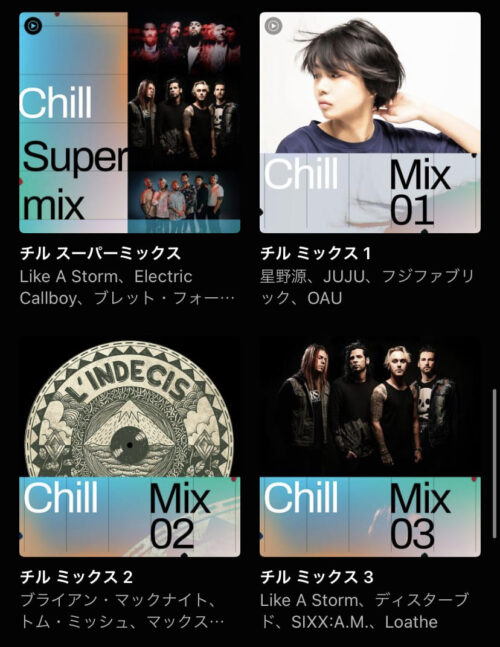
・チルミックス
【あなたの好きなジャンルから、ゆったりくつろげる曲をミックス】
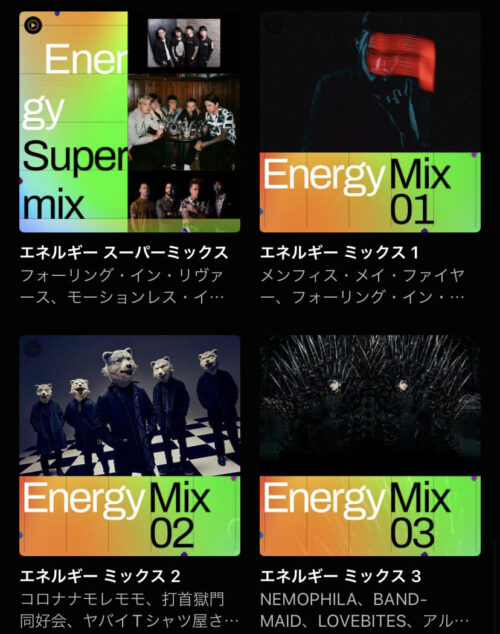
・エネルギーミックス
【あなたの好きなジャンルから、エネルギッシュな曲を集めたミックス】
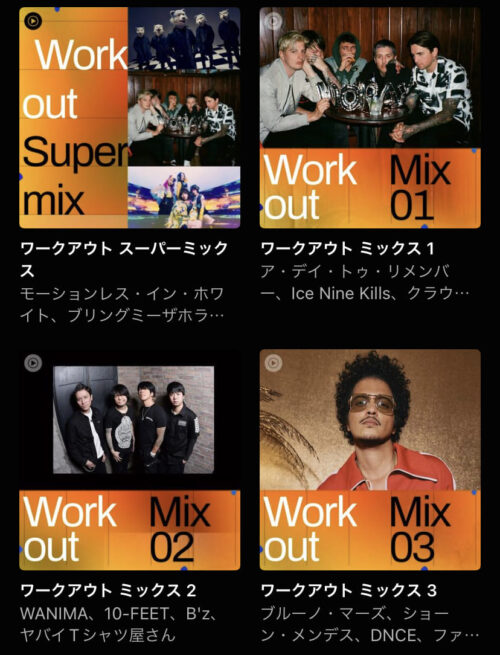
・ワークアウトミックス
【あなたの好きなジャンルから、アップビートな曲を集めたミックス】
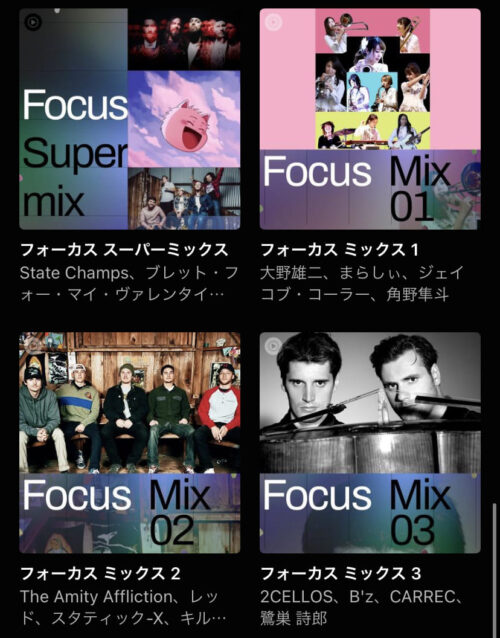
・フォーカスミックス
【あなたの好きなジャンルから、集中力を高める曲を集めたミックス】
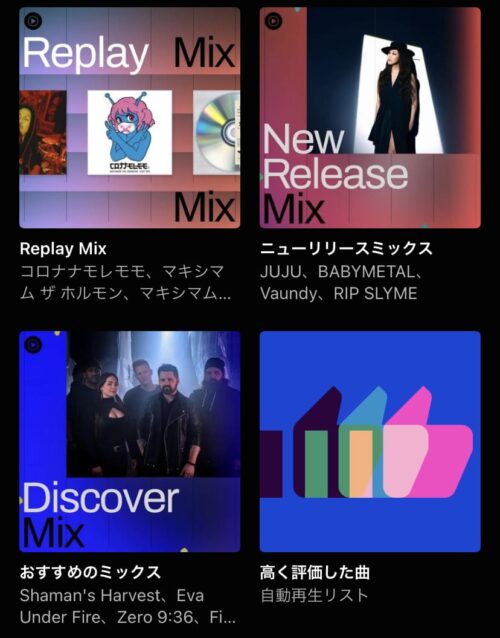
他にもニューリリース、おすすめのミックスなども作られるため飽きることがないですね。
正直1から探さなくても、20種類以上のプレイリストから好きな曲が見つかるはず。
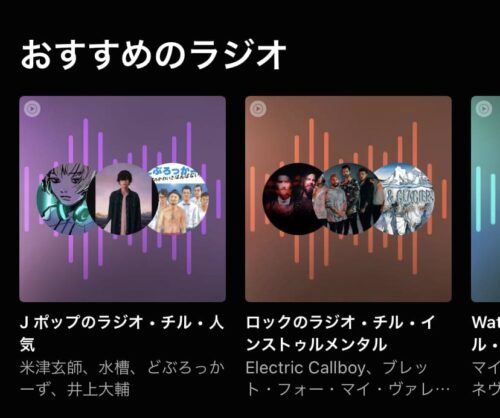
プレイリストとは異なりますが、あなただけのお勧めを流してくれるのがラジオ。
再生履歴をもとに、曲が更新されていくのでミックスリストに似ていますね。
ジャンルだけではなく、特定アーティストのコンテンツも作成してくれますよ。
あなた好みにするには
今回紹介したミックスリストやラジオは、あなたの再生情報をもとに作られます。
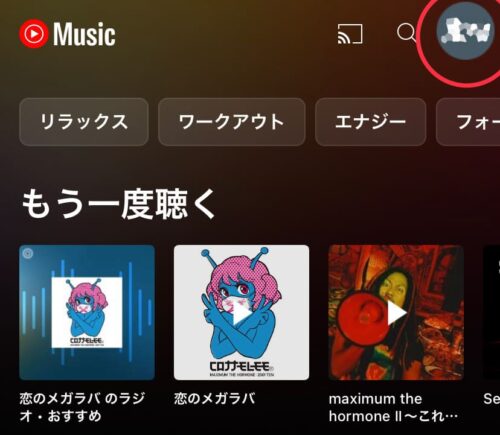
もっとあなた好みにカスタマイズしたいなら
TOP右上のプロフィールアイコン
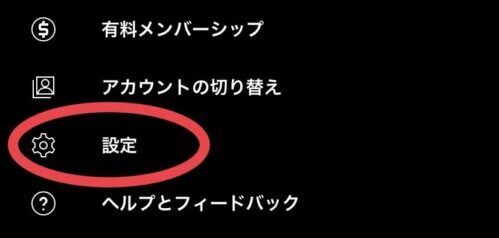
設定から
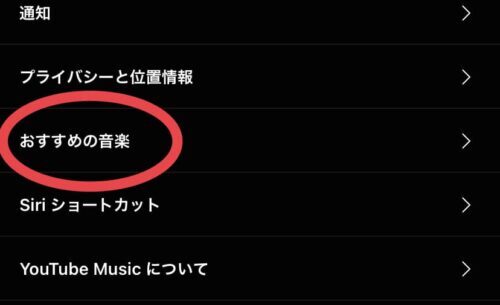
おすすの音楽をタップ
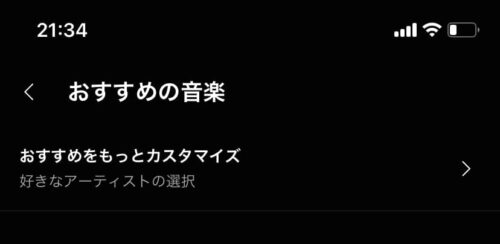
おすすめをもっとカスタマイズへ
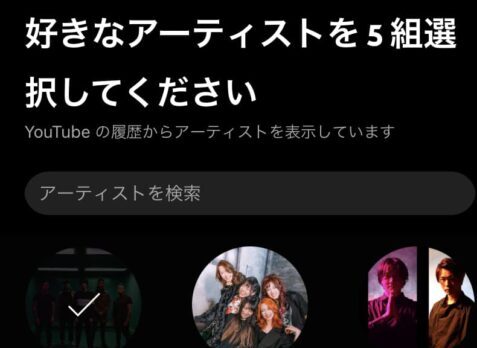
好きなアーティストをまずは5組選んでみましょう。
タップすると、似たアーティストが候補で表示されます。
聴きたいアーティストが表示されれば、すべて選ぶのがオススメ。
この情報をもとにあなた専用のプレイリストを作ってくれますよ。
今日のまとめ
YoutubeMusicでプレイリストの作成方法や専用プレイリストについてご紹介しました。
ちなみにダウンロードは有料会員のPremiumしかできません。
オフラインで聴きたい場合には、まず1ヶ月無料のトライアルを試してみましょう。
使い心地が分かるはずです。
あなた専用プレイリストを活用することで、新しい曲の出会いも増えるのでオススメ。
他にもYoutubeMusicに関して詳しく知りたい方は、下記の記事をチェックしてみて下さいね





